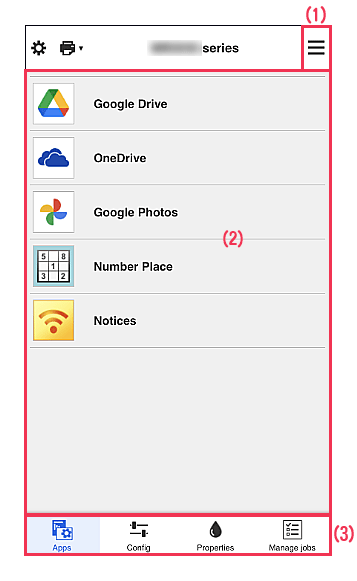Vysvětlení obrazovky Služba pro cloudovou integraci
(1)Pravá kontextová nabídka
Zobrazené údaje závisí na aktuálně vybrané nabídce v oblasti nabídky.
Symbol  označuje, že je k dispozici nové nepřečtené upozornění.
označuje, že je k dispozici nové nepřečtené upozornění.
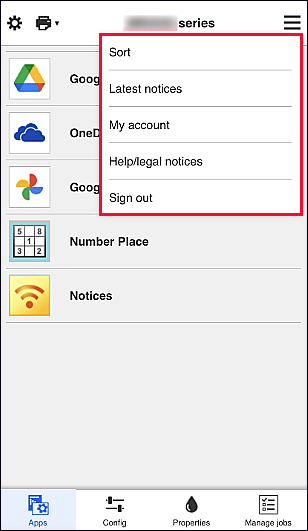
-
Seřadit (Sort)
Pomocí této položky zobrazíte obrazovku umožňující setřídit registrované aplikace.
Pořadí zobrazení aplikací můžete změnit pomocí tlačítek se šipkou nahoru a dolů. Na konci řazení vyberte možnost Hotovo (Done).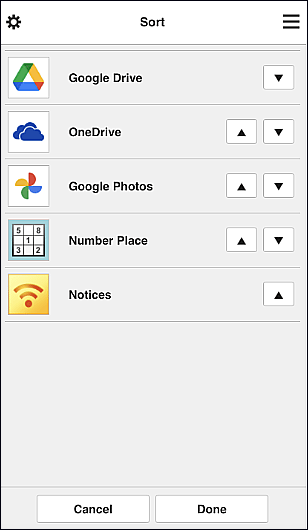
 Poznámka
Poznámka- Popis zobrazených ikon
 : Nelze použít, protože ještě nebyla vydána nebo nepodporuje vaši oblast, model nebo jazyk.
: Nelze použít, protože ještě nebyla vydána nebo nepodporuje vaši oblast, model nebo jazyk.
 : Aplikace, ve které se nastavuje plán.
: Aplikace, ve které se nastavuje plán.
- Popis zobrazených ikon
-
Nejnovější oznámení (Latest notices)
Pomocí této položky zobrazíte nejnovější upozornění.Symbol
 označuje, že je k dispozici nové nepřečtené upozornění.
označuje, že je k dispozici nové nepřečtené upozornění. -
Můj účet (My account)
Zobrazení informací o uživateli.
Na obrazovce Můj účet (My account) můžete měnit nastavení svého účtu.
Z obrazovky Můj účet (My account) můžete otevřít obrazovku Povolené služby (Permitted services) a vymazat případná nastavení propojených služeb. -
Nápověda/právní ozn. (Help/legal notices)
Zobrazí se popis obrazovky služby Canon Cloud Printing Center a různé připomínky.
-
Použít s Canon ID (Use with Canon ID)
Přihlaste se pomocí svého účtu Canon ID, abyste mohli využívat funkce správy pro uživatele tiskárny a aplikace.
(2)Oblast zobrazení
Zobrazení se mění v závislosti na vybrané nabídce.
(3)Oblast nabídky
Zobrazí se následující 4 tlačítka nabídky:
-
Aplikace (Apps)
Pomocí této položky zobrazíte v části Oblast zobrazení seznam registrovaných aplikací.
-
Konfigurace (Config)
Pomocí této položky zobrazíte v části Oblast zobrazení obrazovku Registrované aplikace.
Zobrazení lze přepínat mezi Registrované (Registered) a Hledat aplikace (Search apps).Obrazovka Registrované (Registered) obsahuje seznam registrovaných aplikací.
Můžete zkontrolovat informace o těchto aplikacích nebo zrušit jejich registraci.- Pokud byla nastavena Správa dostupnosti aplikace podle uživatele (Manage app availability by user), bude registrace a odstraňování aplikací dostupné i pro Standard.uživ. (Standard user).
- Když vyberete ikonu
 , zobrazí se podrobnosti aplikace.
, zobrazí se podrobnosti aplikace. - Výběrem možnosti ZAP (ON)/VYP (OFF) zaregistrujte aplikaci nebo její registraci zrušte.
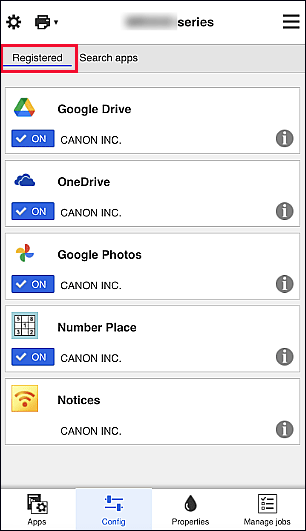
 Poznámka
PoznámkaNa obrazovce Hledat aplikace (Search apps) jsou podle kategorií zobrazeny aplikace, které lze zaregistrovat pomocí služby Canon Cloud Printing Center.
- Popis zobrazených ikon
 : Nelze použít, protože ještě nebyla vydána nebo nepodporuje vaši oblast, model nebo jazyk.
: Nelze použít, protože ještě nebyla vydána nebo nepodporuje vaši oblast, model nebo jazyk.
 : Aplikace, ve které se nastavuje plán.
: Aplikace, ve které se nastavuje plán.
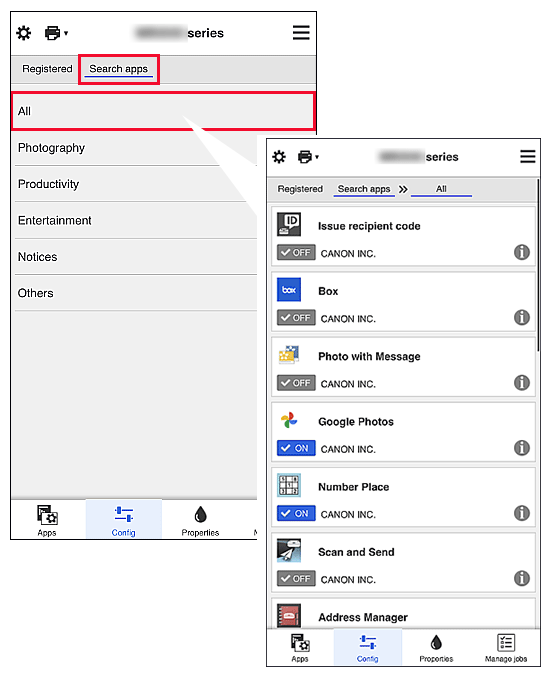
 Poznámka
Poznámka -
Vlastnosti (Properties)
Na této obrazovce se zobrazí stav aktuálně vybrané tiskárny.
Můžete zkontrolovat zbývající hladinu inkoustu nebo podrobnosti o chybě, ke které došlo. Můžete také přejít na web s možností nákupu inkoustu a k příručce Příručka online. Důležité
Důležité- Zobrazené Vlastnosti se mohou v závislosti na stavu tiskárny lišit od skutečného stavu v době zobrazení.
-
Sprav. úlohy (Manage jobs)
Na této obrazovce je zobrazen stav a historie tisku či skenování.
Stav tisku či skenování lze zkontrolovat v nabídce Seznam stavů (Status list) a historii tisku či skenování v nabídce Historie (History). Podle potřeby můžete také stornovat tiskové úlohy či skenování nebo odstranit informace z historie.
Chcete-li stornovat nebo odstranit úlohu, vyberte příslušnou úlohu a potom vyberte tlačítko Zrušit (Cancel) nebo Odstranit (Delete).